Как удалить старое имя компьютера из сети в Windows 10
Что нужно знать
- Обновить ipconfig информацию с помощью flushdns, выпускать, а также возобновить команды в повышенном Командная строка.
- Настройки> Сеть и Интернет> Центр управления сетями и общим доступом> Управление беспроводными сетями, щелкнуть Удалить сеть, на старых устройствах.
- Используйте панель администрирования роутера для ограничения доступа и удаления неизвестных компьютеров из сети.
В этой статье объясняется, как удалить старый компьютер, который больше не подключен или недоступен, из сведений о сети в Windows 10.
Почему старый компьютер отображается в сведениях о сети Windows 10?
Обычно Windows 10 автоматически удаляет старые компьютеры из списка сетей, но если этого не происходит, вы можете сделать это самостоятельно.
Если вы, например, измените имя своего компьютера, у вас могут появиться две записи. Если вы обновили свой компьютер, но у него больше нет старого, вы все равно можете увидеть его в сведениях о сети. В любом случае имя все еще отображается, что означает, что информация не обновлялась автоматически.
Как удалить старый компьютер, показанный в сети в Windows 10?
Вот как удалить старый компьютер, принудительно обновив его:
Поскольку это изменение связано с системой, только администраторы могут изменить имя ПК с Windows или выполнить необходимые сетевые обновления, включая удаление старого компьютера. Убедитесь, что вы вошли в систему как администратор, прежде чем продолжить, или поговорите со своим сетевым администратором.
В строке поиска Windows введите cmd.
-
В разделе «Лучшее совпадение» вы увидите приложение с именем Командная строка. Щелкните правой кнопкой мыши значок и выберите Запустить от имени администратора.
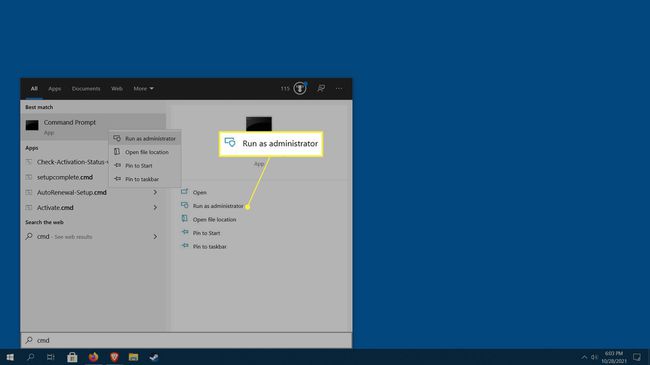
Windows UAC (User Access Controls) запросит разрешение на открытие командной строки от имени администратора. Нажмите да.
-
Откроется окно командной строки. Введите следующее (включая пробел), затем нажмите Входить: ipconfig / flushdns.
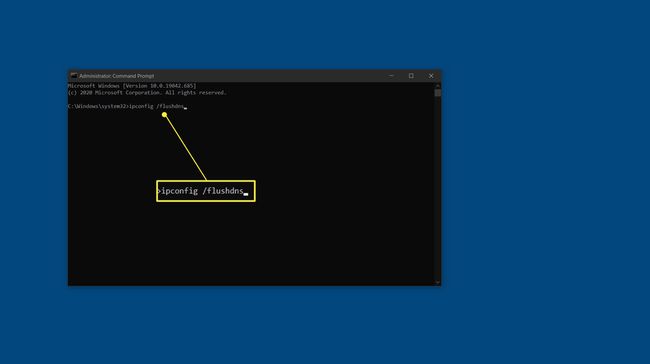
-
В окне командной строки введите следующее (включая пробел), затем нажмите Входить: ipconfig / release.
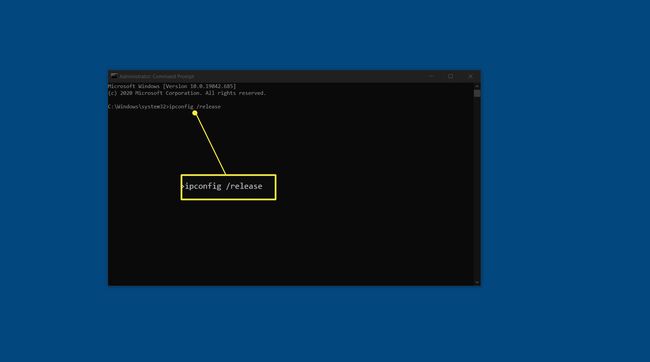
-
В окне командной строки введите следующее (включая пробел), затем нажмите Входить: ipconfig / обновить.
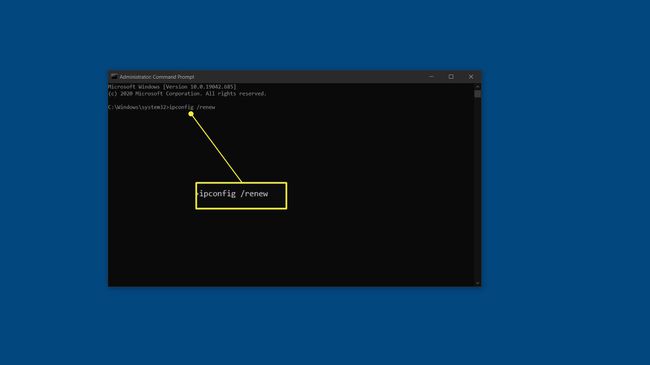
После выполнения каждой из этих задач перезагрузите компьютер.
Когда компьютер перезагружается и вы входите в систему, старый компьютер больше не должен отображаться в сведениях о сети.
Как удалить имя компьютера из Windows 10?
Вы не можете удалить имя компьютера в Windows 10. Однако возможно изменить имя в Windows 10, 8 и 7. Если у вас есть два компьютера с похожими именами или вы просто хотите переименовать старый заголовок, вы можете сделать именно это.
Если хотите изменить имя владельца или изменить имена учетных записей (профили пользователей), вы тоже можете это сделать.
Как удалить общий компьютер из сети?
Если вы подключены к домашней или локальной сети Wi-Fi - беспроводному подключению - вы можете безопасно удалить общие компьютеры.
Это можно сделать только с того компьютера, который вы хотите удалить. У вас должен быть доступ и вы должны использовать старый компьютер.
Вот как безопасно удалить старый компьютер из сети:
Откройте меню «Пуск» Windows, нажав кнопку Окна (логотип) или нажав кнопку меню «Пуск» в правом нижнем углу.
Перейдите к Настройки> Сеть и Интернет> Центр управления сетями и общим доступом.
-
Появится окно. Нажмите Управление беспроводными сетями слева.
Если вы не подключены к сети Wi-Fi или используете проводное соединение (LAN), вы не увидите возможность Управление беспроводными сетями.
Найдите в списке имя сети, которую хотите покинуть, щелкните ее правой кнопкой мыши и выберите Удалить сеть.
Как удалить неизвестный компьютер из сети?
К сожалению, вы не можете использовать Windows для блокировки неизвестных компьютеров в вашей сети. Это должно быть сделано с ваших сетевых устройств, таких как маршрутизатор.
Вот некоторые меры, которые вы можете предпринять для удаления неизвестных компьютеров и устройств:
- Измените пароль Wi-Fi используется для подключения к маршрутизатору и использует более сильный протокол, например WPA2-AES. Имейте в виду, что после этого вам придется повторно подключить все свои устройства.
- Измените административный пароль роутера. Обязательно используйте надежные методы пароля при выборе нового.
-
Отключить безопасность WPS если он включен.
часто задаваемые вопросы
-
Как изменить имя сети в Windows 10?
Чтобы изменить имя сети в Windows 10 с помощью реестра Windows, откройте редактор реестра и введите
Компьютер \ HKEY_LOCAL_MACHINE \ SOFTWARE \ Microsoft \ Windows NT \ CurrentVersion \ NetworkList \ Profiles для перехода к клавише профилей сети. Найдите сетевой профиль Windows 10, который вы хотите изменить, а затем дважды щелкните значок Имя профиля и введите свое новое имя в поле Поле данных значения.
-
Как найти сетевое имя Windows 10?
Вы можете найти имя своего сетевого профиля в Центре управления сетями и общим доступом. Чтобы найти его, щелкните правой кнопкой мыши значок Начинать меню выберите КонтрольПанель > Сетьа такжеИнтернет, а затем выберите Центр коммуникаций и передачи данных.
